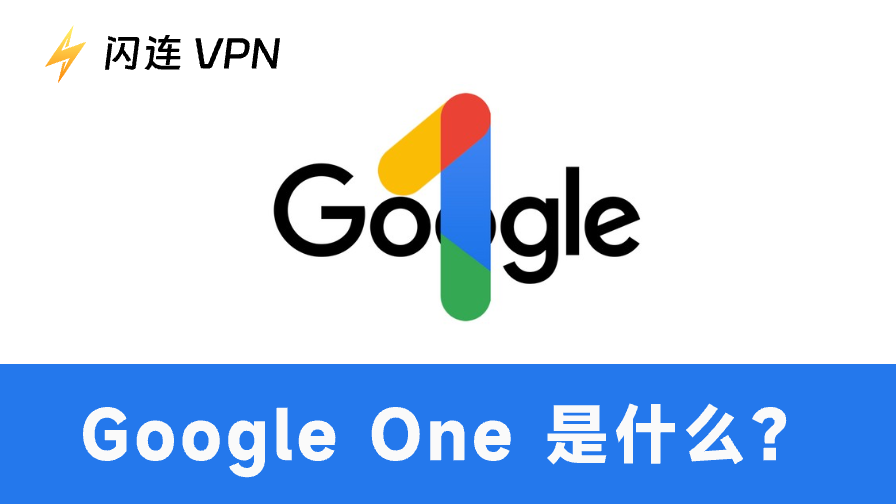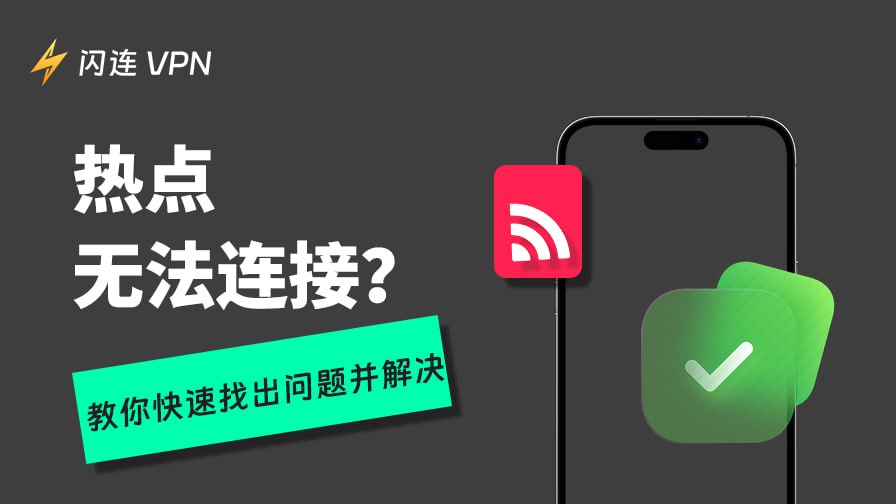PS5手把是遊戲的完美夥伴。它可以連接到電腦、電視和手機,讓您暢玩 Steam、Epic、Google Store 等平台上的優秀遊戲作品。
將PS5手把連接到電腦的步驟非常簡單,只需要一條 USB-C 傳輸線或藍牙適配器。您只需花費幾分鐘,甚至更短的時間,就能用PS5手把暢玩各類熱門遊戲。
那麼,該如何將PS5手把連接電腦呢?繼續閱讀本文,找出答案。
PS5手把連接電腦之前需要的東西
在將PS5手把配對電腦之前,您可以準備以下列出的東西,以便快速將手把連接到設備上。
USB-C電纜:這適用於所有連接。此外,如果您的藍牙連接不起作用,您可以使用USB-C電纜將PS5手把連接到PS5上。
藍牙適配器(可選擇):如果您的電腦沒有內建藍牙,您可以購買一個藍牙適配器進行連接。

PS5手把連接電腦(Windows)
您可以將PS5手把連接到PC然后在Twitch上直播或者玩更多遊戲。這很簡單。如果您的PC具有內建藍牙,您可以通過藍牙將PS5手把連接到它上面。
但是,如果它沒有內建藍牙,您需要購買一個適配器將PS5手把連接到它上面。您也可以使用USB-C電纜來連接兩種類型的PC到PS5手把。以下是連接PS5手把到您的PC上的簡單步驟。
具有內建藍牙的PC
以下是將PS5手把連接到具有內建藍牙的PC的步驟。
方法1。通過藍牙
- 在您的PC上進入“設置”並點擊“設備”部分。然後您將被導航到藍牙頁面。在這裡,您將看到“添加藍牙或其他設備”。
- 同時按住Create和PS按鈕直到燈條開始閃爍。這將打開PS5手把的配對模式。
- 在您的PC上,選擇“添加藍牙或其他設備”並選擇第一個說“藍牙”的選項,以查找可以配對的空中設備。
- 從您電腦上的設備列表中選擇“DualSense Wireless Controller”。您可以點擊“完成”來確認無線連接。現在,檢查您是否可以使用PS5手把與PC一起使用。
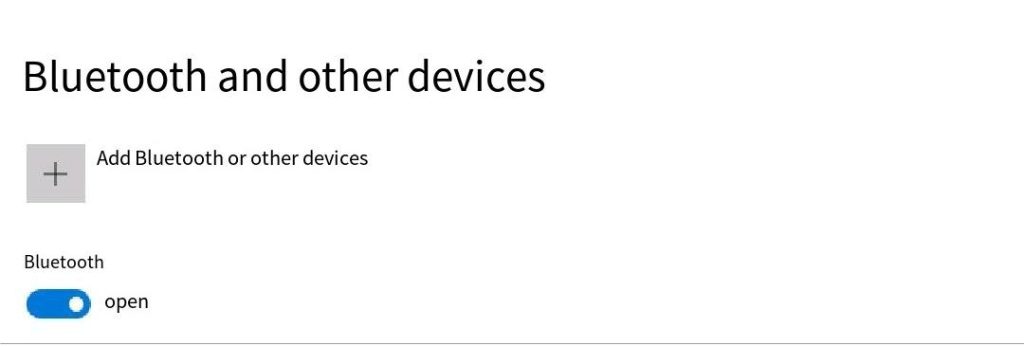
方法2。通過USB-C電纜
沒有內建藍牙的PC
在將PS5手把連接到沒有內建藍牙的PC之前,需要一個藍牙數據適配器。以下是連接的一些步驟。
方法1。通過藍牙適配器
- 將適配器插入您的PC的USB端口。
- 按照用戶手冊中的說明在您的PC上安裝藍牙適配器的驅動軟體。
- 在您的PS5手把上,同時按住PS和Option按鈕,直到控制器上的LED指示燈開始雙閃白色。
- 在您的PC的藍牙菜單中,選擇“無線控制器”進行配對。現在您可以檢查PS5手把是否在您的PC上運行良好。
方法2。通過USB-C電纜

PS5手把連接PC上的Steam
大多數PC遊戲都在Steam上。您可以查看以下簡單步驟,將您的PS5手把連接到Steam。
- 在您的PC上打開Steam並點擊“設置”
- 在側邊菜單欄上打開控制器選項卡。
- 如果您希望Steam的設定覆蓋具有原生支援的遊戲中的原生支援,將PlayStation Controller Support下拉菜單更改為已啟用。
- 點擊“開始測試”以測試和配置控制器輸入。您可以點擊“設置設備輸入”來更改設備設定。
- 向下滾動並點擊“編輯”旁邊的“桌面版面”。在這裡,您可以將控制器輸入配置為鍵盤輸入。
使用VPN在Steam上保護遊戲
在遊戲中,您可能會遇到讓您輸掉戰鬥的DDoS攻擊。幸運的是,LightningX VPN可以加密您的數據並隱藏您的IP地址,因此黑客無法在遊戲中攻擊您。以下是這個VPN的主要功能和價格。
- 它採用像Shadowsocks、Vless和WireGuard這樣最先進的加密協議。這些為您在遊戲中的重要數據提供了堅固的安全性。
- 您可以在Steam上節省金錢。LightningX VPN在70多個國家擁有2,000多個伺服器,包括印度、美國、加拿大、澳大利亞等。您可以將IP地址更改為較不富裕的國家,以享受更便宜的Steam遊戲價格。
- 它不會限制您網路上的頻寬,因此您在遊戲時不必忍受緩衝。
PS5手把連接電腦:Mac
將PS5手把連接到Mac與連接到Windows PC類似。只需要一根USB-C電纜或藍牙在您的Mac上。以下是簡單的步驟。
方法1。通過藍牙
- 在您的Mac上打開蘋果菜單>設置>藍牙。
- 在您的PS5手把上,同時按住Create和PS按鈕,直到燈條開始閃爍。
- 然後,在設備列表中選擇“DualSense Wireless Controller”,然後點擊“連接”。
方法2。通過USB-C電纜
PS5手把連接手機
您可以通過藍牙將PS5手把連接到iPhone或Android。這樣可以幫助您享受像原神、第五人格和絕地求生這樣的手機遊戲。
PS5手把連接iPhone
以下是將PS5手把連接到您的iPhone的步驟。
- 在您的iPhone上,進入設置>藍牙。
- 在您的控制器上,同時按住PS和Create按鈕,直到燈條開始閃爍。
- 在您的手機上,在設備列表中搜索並選擇PS5手把進行配對。一旦配對,燈光將保持穩定。

PS5手把連接Android
以下是將PS5手把連接到您的Android的幾個步驟。
- 在您的Android上,進入設置>藍牙。打開藍牙。
- 在控制器上,同時按住PS和Create按鈕,直到燈條開始閃爍。
- 在您的手機上,在設備列表中搜索並選擇PS5手把進行配對。
PS5手把連接iPad
將PS5手把連接到iPad的步驟與連接到iPhone的步驟相似。iPad的螢幕尺寸比iPhone大,所以最好將PS5手把連接到您的iPad。
PS5手把連接PS5
以下是將PS5手把連接到PS5的兩種方法。一種是使用電纜連接它們。另一種是通過藍牙連接它們。以下是簡單的步驟。
如果這是您首次設置控制台,請先將手把與您的PS5配對。以下是步驟。
- 打開控制台並使用附帶的USB-C電纜將其連接到手控器。您可以按下PS按鈕打開您的PS5手把。
- 一旦手把開啟,拔掉USB-C電纜以無線使用您的PS5控制台。
- 保持您的PS5控制台開啟,它將自動與手把配對。一旦它們配對,燈條將閃爍藍色。
注意:您可以將PS4手把連接到PS5。但是,您不能使用PS4手把玩PS5遊戲。
PS5手把連接三星智慧電視
將PS5手把連接到您的三星智慧電視將幫助您獲得更大的螢幕進行遊戲。這使您可以與家人和朋友分享遊戲。以下是簡單的步驟。
- 在您的電視上,進入設置>所有設置>連接>藍牙設備。然後,您的智慧電視將自動搜索空中的設備。
- 在您的手把上,同時按住Create和PS按鈕,直到燈條開始閃爍藍色,這表示您的手把處於配對模式。
- 在您的電視上,選擇“DualSense Wireless Controller”進行配對。您將需要點擊“配對並連接”來確認操作。然後,屏幕將顯示“教程”和“關閉”。您可以選擇“教程”來了解如何使用PS5手把來控制您的智慧電視。
PS5手把配對不到電腦?
如果您的PS5手把無法連接到電腦或其他裝置,您可以嘗試以下方法來解決問題。
方法1。重新連接PS5手把到設備。您可以關閉設備上的藍牙,然後打開它以將手把與其配對。如果使用USB-C電纜,請拔掉電纜並使用電纜重新連接手把和設備。您也可以更換USB-C電纜來連接它們。
方法2。重置PS5手把。您可以使用一根針或其他尖銳物體按下控制器背面小孔內的“同步”按鈕。
方法3。更新系統軟體。您可以進入設置>系統>系統軟體>系統軟體更新和設置>更新系統軟體。
方法4。為您的PS5手把充電。如果您的手把電池耗盡,請讓它完全充電。
結論
將您的PS5手把連接電腦只需要一根USB-C電纜或設備上的藍牙。一旦手把連接到設備,您可以在PC、手機和電視上享受許多遊戲。如果您想要更好的遊戲體驗,請下載LightningX VPN以保護您免受DDoS攻擊。